Hvordan georeferanse et skannet kart
Tidligere snakket vi om hvordan å gjøre denne prosedyren bruker Microstation, og selv om det var et senket bilde av Google Earth, brukes det til et kart med definerte UTM-koordinater.
La oss nå se hvordan du gjør samme fremgangsmåte med Manifold.
1. Oppnå kontrollpunktkoordinater
Minst fire poeng på kartet med kjente koordinater er påkrevd ... øye, og med en projeksjon kan det også være bra NAD27, WGS84 eller andre. Generelt er disse koordinatene i hjørnene, som bildet nedenfor.
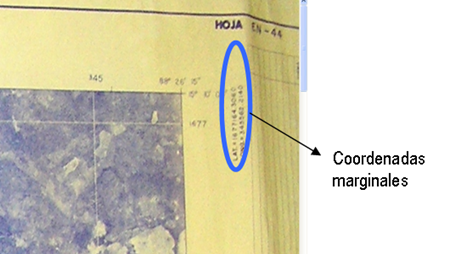
Når det gjelder et kart som ikke har koordinater, kan disse tas i feltet med GPS ved hjelp av tydelig identifiserbare punkter. I dette tilfellet har jeg brukt en base Thales Mobile Mapper og en annen for å fange poengene, så har jeg gjort differensialkorreksjonen med Mobile Mapper Office, så presisjonen til punktene er submetrisk.
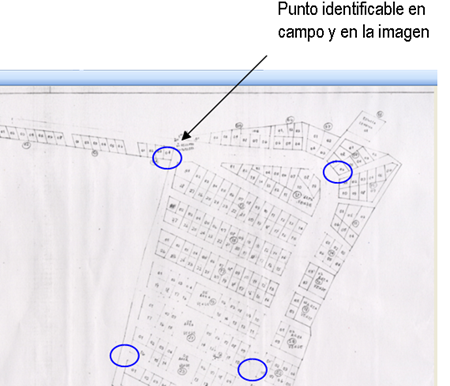
 Når vi har fått dataene, lagrer vi det i en Excel-fil, med to kolonner, en for x-koordinater (lengder) og en annen for koordinater y (breddegrader)
Når vi har fått dataene, lagrer vi det i en Excel-fil, med to kolonner, en for x-koordinater (lengder) og en annen for koordinater y (breddegrader)
For å importere bildet til Manifold de usa fil / import / tegning og vi velger det skannede bildet.
2. Importer kontrollpunkter til manifoldsystem
Fra Manifold valgte vi fil / import / tegning og vi velger muligheten for xls-filer, så finner vi filen.
![clip_image002 [4]](http://geofumadas.com/wp-content/uploads/2007/11/clip-image00243.jpg) En dialogboks vises, du må velge kolonnene som inneholder dataene av interesse.
En dialogboks vises, du må velge kolonnene som inneholder dataene av interesse.
kolonner: Hold kontrollen i kolonnene X 'og Y', i de andre fjerner sjekken.
X / Lengdegrad: X '
Y / Latitude: Y '
Trykk nå på Åpne, og automatisk blir tabellen importert til manifoldfilen.
3. Tilordne projeksjon til importerte data
I prosjektvinduet klikker vi med høyre knapp på den nylig importerte tegningen (slutter med *Poeng tegning) og i den viste menyen, velg Tilordne projeksjon. Konfigurer koordinatsystemet i dette tilfellet vi vil bruke UTM-sone 16N og dato WGS84.

4. Opprette kontrollpunkter.
Gå til menyen "Verktøy / Tilpass" og en dialogboks vises der vi velger boksen som svarer til Kontrollpunkter y luego nær.
På høyre side av skjermen boksen av Kontrollpunkter, ett klikk på verktøyet Nytt kontrollpunkt, og vi finner hvert kontrollpunkt ved hjelp av Snap to Points, dette i tilfelle av kartet hvis hjørner vi visste.

I tilfelle av kartet hvorfra vi har tatt poeng med GPS, importerer vi DXF-filen med alternativet Fil / import / tegning og velg kategorien dxf-filer. Resten ligner på forrige trinn, og tildeler alltid projeksjon med trinnene i punkt 3.
5. Georeferere det skannede bildet
For å importere bildet velger vi fil / import / tegning ved å velge alternativet jpg-filer, eller formatet som bildet vårt har. Deretter legger vi til projeksjon ved å følge trinnene i punkt 3.
Nå åpner vi bildet ved å dobbeltklikke på det, og velg verktøyet Nytt kontrollpunkt, markerer hvert punkt på samme sted for punktene som er angitt ovenfor, og akkurat i samme rekkefølge som de ble tildelt på kartet.
![clip_image002 [6]](http://geofumadas.com/wp-content/uploads/2007/11/clip-image00263.jpg) Nå i kontrollpanel-boksen velger vi Registrere, y I den viste boksen verifiserer vi følgende parametere:
Nå i kontrollpanel-boksen velger vi Registrere, y I den viste boksen verifiserer vi følgende parametere:
- Referanse: Mosaic
- Metode: Avslutt (skala, skift, roter) og trykk deretter OK
For å lagre bildet i et georeferert format, trenger du bare å høyreklikke på det og deretter eksportere. Den kan lagres i .ecw-format som er ganske lett.
Selvfølgelig er den beste måten å georeference en google image Earth (eller Virtual Earth, eller Yahoo maps) med manifold på hold deg direkte til bilde service ... og du redder hele kampen.







Når du importerer mer enn 50 poeng til manifolden for å generere konturlinjer, setter manifolden bare punktene og en sirkel rundt dem som representerer kurven, og det meste av planet forlater den i et enkelt intervall ... du må endre noe alternativ til at jeg kan generere kurvene på en bedre måte og hvordan kan jeg endre maksimums- og minimumshøyder når jeg genererer konturlinjene ??????
Jeg skanner matrikkelkart for georeferenciarlos så er skalaer 5000 og 10000 opptar MS Descartes og Erdas, på den tiden av resampling både er muligheten til å sette pikselverdien til disse skalaer som bør være, hvis noen har en formel Jeg vil takke deg,
Med Microstation fra 8.9-versjonene kan du kalle det som om det var et bilde og georeferanse det som Det er forklart i dette innlegget.
Tusen takk for at du postet dette. Men jeg vil virkelig stille deg et spørsmål, hvis du vil være så snill å svare på det, hvordan kan jeg "georeferere" et kart i pdf-format" som kjenner flere punkter i breddegrad og lengdegrad?
Det som skjer er at det vil være vanskelig å fange deg godt på grunn av jordens krumning som i den skalaen påvirker et bilde med bare fire hjørner. Jeg antar at du vil få henne til å jakte med et kart, som sikkert ble opprettet ved hjelp av en høyere presisjonsskala, der krumning av jorden blir vurdert.
Har du veier mye bilde å ta en titt?, Eller du kan sende meg en print screen av hva som skjer med AutoCAD skjermen.
Editor (at) geofumadas (dot) com
TAKK FOR KOMMENTAREN G! Kanskje uttrykker jeg meg selv om områdesaken, HVA SKJER AT JEG har PRØVET Å GEOREFERENS KARTET PERU MED RASTER-DESIGNET, BRUKER FORMATEN DU ANGIVER FOR DE GEOGRAFISKE KOORDINATENE, KLAR NEGAT Å VÆRE I SYDEN OG PÅ W, MEN DET SKJER AT BRUK AV FIRE PUNKTER BILDET IKKE JUSTERER TIL DE OPPRETTE KOORDINATENE I DEN SANNE POSISJONEN, DET ER EN DISKREVANS, Kanskje KAN LØSES AV ØKENDE PUNKTER, MEN OM DET ER TO MERIDIANER I AUTOCAD-KARTET Jeg ser på dem som to parallelle linjer, som ikke ser ut til å være korrekte for meg (korrigerer meg hvis jeg er feil) ... Jeg vil forstå hvordan AUTOCAD-KART FUNGERER DE GEOGRAFISKE KOORDINATENE,
TAKK.
I geografiske koordinater er det ingen sone, så det påvirker ikke. Koordinatene kan ha formen: 87.7890, 15.654
Det som kreves er at formatet av arbeidsenheter er i geografiske koordinater.
TRENGER Å VITE HVORDAN KAN HELLO GEOREFERENCIARSE i AutoCAD et bilde i geografiske koordinater HVOR bilde georeferering inneholder mer enn BRUK SOM VED PERU ha 17, 18 19 og områder.
GREETINGS
Lorenz Hei, jeg kommenterte i mitt tilfelle, jeg vanligvis foretrekker å bruke Micro Descartes til å behandle bilder som Manifold er svært begrenset hvis du ønsker å gjøre mer enn bare å strekke bilder
Først, takk for den interessante artikkelen du publiserer, jeg synes det er en viktig alternativ kilde for mange Manifold-brukere (som snakker litt spansk).
Jeg har brukt Manifold i relativt kort tid, og jeg er litt skuffet over bildegeoregistreringsprosessen fordi den ikke tillater å vise restene på hvert punkt eller RMS for transformasjonen før du registrerer den, noe som ofte kreves for å sjekke kvaliteten på poengene til valgt kontroll (vel, i manualen sier de at du kan lage en overflate og deretter med overføringshøyder fjerne restene og deretter beregne RMS manuelt ...).
Hvordan løser du denne mangelen på mangfold (f.eks. I kadastreprosjektet i ditt land du i andre)?
Hilsen
Hvor kan jeg få programvaren til GPS Mobile maper ce Thales